نحوه اشتراک گذاری یک فایل محافظت شده در تیم های مایکروسافت
در حالی که به اشتراک گذاری فایل ها با افراد در سازمان شما آسان است، اشتراک گذاری آن با دیگران خارج از سازمان شما می تواند چالش برانگیز باشد. با این حال، تیم های مایکروسافت کار را بسیار ساده تر می کند. (Microsoft Teams)نحوه اشتراک گذاری فایل محافظت شده را با یک کلاینت در Microsoft Teams(share a protected file with a client in Microsoft Teams) بخوانید .
نحوه اشتراک گذاری یک فایل محافظت شده(Protected File) در تیم های مایکروسافت(Microsoft Teams)
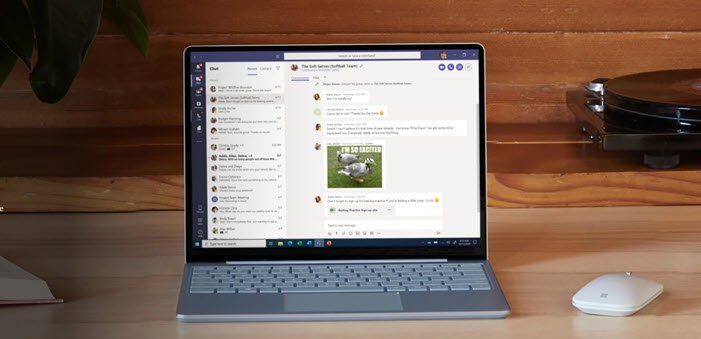
گاهی اوقات ممکن است لازم باشد فایل ها را با افراد خارج از سازمان خود به اشتراک بگذارید اما آنها را از ایجاد هرگونه تغییر در آنها محدود کنید. برنامههای آفیس(Office) مانند اکسل از نمای محافظت شده پشتیبانی میکنند که کاربران را به حالت فقط خواندنی محدود میکند که در آن اکثر عملکردهای ویرایش غیرفعال هستند. به طور مشابه، تیم های مایکروسافت(Microsoft Teams) راهی برای به اشتراک گذاری امن فایل ها با مشتریان خارج از سازمان شما ارائه می دهد. در اینجا نحوه اشتراک گذاری یک فایل محافظت شده در Microsoft Teams آورده شده است.
- فایل را در تیم های مایکروسافت باز کنید.
- روی تب File کلیک کنید.
- اشتراک > اشتراک گذاری با افراد را انتخاب کنید.
- در پنجره پاپ آپ تنظیمات لیست(List) ، دکمه کشویی پیوند افراد (People)خاص(Specific) را فشار دهید .
- گزینه Specific people را انتخاب کنید.
- آدرس ایمیل مشتری را وارد کنید.
- تیک گزینه Allow editing را بردارید و (Allow editing)Block download را فعال کنید .
- دکمه Apply را بزنید.
- پیوند را کپی کرده و در پنجره ای جداگانه با مشتری به اشتراک بگذارید.
بیایید مراحل بالا را با کمی جزئیات بیشتر بررسی کنیم!
برنامه Microsoft Teams را در رایانه خود راه اندازی کنید.
برگه Files(Files) را انتخاب کنید و فایلی را که می خواهید با مشتری خود به اشتراک بگذارید انتخاب کنید.
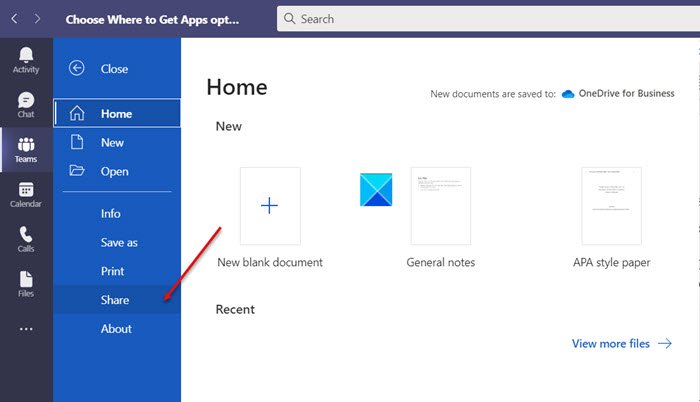
هنگامی که فایل باز شد، روی تب File کلیک کنید و به گزینه Share در پنل سمت چپ بروید.
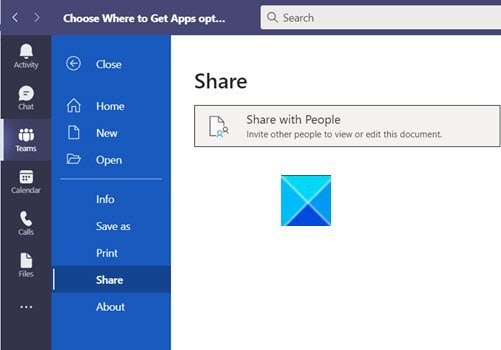
در مرحله بعد، کاشی اشتراک گذاری (Share) با افراد(with people) را انتخاب کنید تا افراد دیگر را برای مشاهده یا ویرایش سند دعوت کنید.
در پنجره پاپ آپ تنظیمات لیست(List) که روی صفحه رایانه شما ظاهر می شود، دکمه کشویی کناری را فشار دهید تا به گزینه افراد خاص بروید.(Specific people)
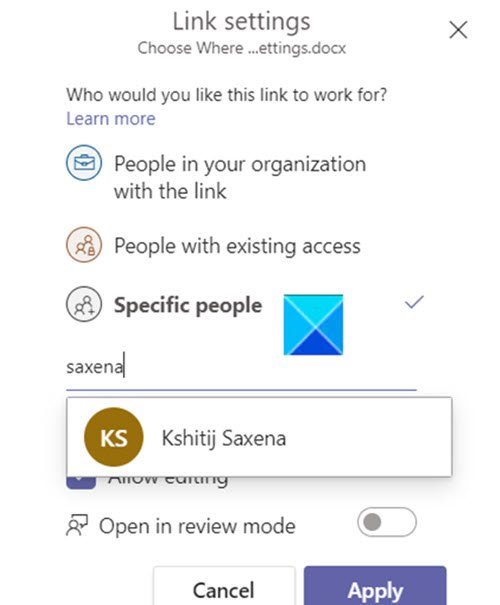
(Enter)نام یا شناسه ایمیل شخص را وارد کنید، تیک کادر کنار Allow editing را بردارید و گزینه (Allow editing,)Block download را فعال کنید.
پس از اتمام، دکمه Apply را در پایین صفحه فشار دهید.
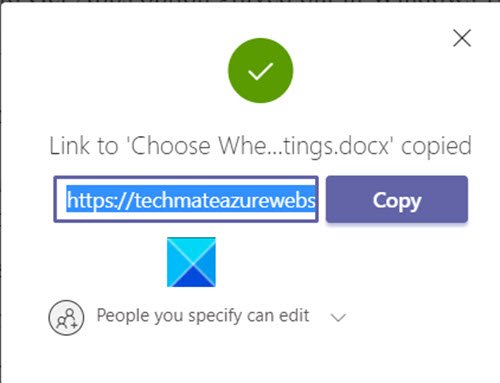
اکنون، به سادگی دکمه کپی(Copy) را فشار دهید تا پیوند را کپی کنید و آن را در یک ایمیل جداگانه یا مکالمه چت با مشتری به اشتراک بگذارید.
به این ترتیب می توانید یک فایل محافظت شده را با یک کلاینت در Microsoft Teams به اشتراک بگذارید .
در ادامه بخوانید(Read next) : نحوه استفاده از فیلترهای اسنپ چت در تیم های مایکروسافت(How to use Snapchat filters in Microsoft Teams) .
Related posts
چگونه برای اضافه کردن Zoom به Microsoft Teams
نحوه نصب Microsoft Teams در Linux and macOS
چگونه به ستایش کسی که در Microsoft Teams در کار خود به خوبی انجام
شما از دست رفته، از مدیر خود درخواست کنید تا Microsoft Teams را فعال کنید
Turn Off Read Receipts در Microsoft Teams برای اعضای تیم
Best Educational apps برای Microsoft Teams برای معلمان و دانش آموزان
نحوه ضبط Microsoft Teams meeting O PC or Mobile
نحوه ارسال Urgent or Important Message در Microsoft Teams
چگونه برای ایجاد یک Kanban Board در Microsoft Teams
چگونه Microsoft Teams از Windows 10 و Android به طور کامل حذف شود
نحوه توقف Microsoft Teams از باز کردن به طور خودکار در Startup
چگونه برای باز کردن چند نمونه از Microsoft Teams در Windows 10
چگونه Noise Cancellation را در Microsoft Teams فعال کنیم
فایل خطا در Microsoft Teams قفل شده
چگونه برای قطع کردن همه شرکت کنندگان در Microsoft Teams میکروفون
چگونه برای ایجاد یک Microsoft Teams tab با استفاده از یک فایل ارسال
چگونه Theme را در Microsoft Teams در Windows 11 تغییر دهید
چگونه پس زمینه را در Microsoft Teams meeting بریزید
چگونه به بهبود Deleted Document از Microsoft Teams
اوه چیزی خطا اشتباه در Microsoft Teams رفت
